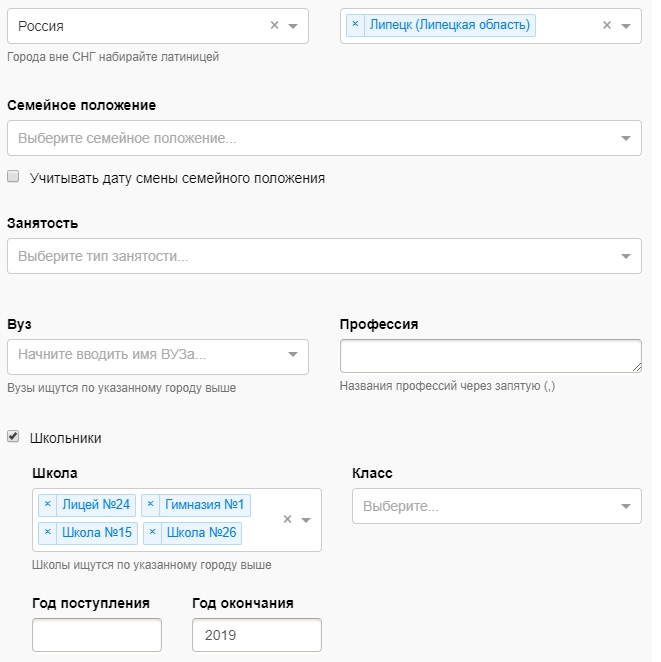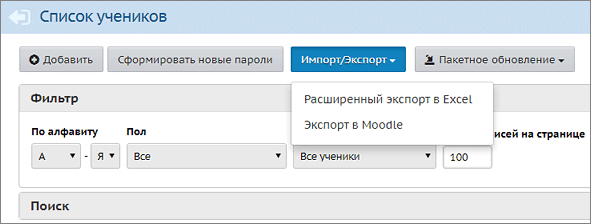как узнать список учеников школы
Как узнать список учеников школы
Для редактирования сведений об учениках у вас должно быть право доступа Редактировать все сведения об учениках и родителях или Редактировать сведения об учениках и родителях в своём классе. Если такого права у вас нет, то для просмотра кратких сведений у вас должно быть право доступа Просматривать краткие сведения об учениках и родителях.
Удаление учащихся
Важно! Если учащийся выбыл из школы, то его нельзя удалять: необходимо перейти в Книгу движения учащихся и создать приказ о выбытии данного ребёнка.
А возможность удаления учащихся (без приказа о выбытии) служит только для удаления явно ошибочных записей. Для удаления учащихся необходимо иметь право доступа Удалять пользователей из системы.
Кнопка «Сформировать новые пароли»
Администратор системы может провести индивидуальную или массовую смену паролей, с присвоением случайных паролей, которые он затем может раздать учащимся.
| 1. | Выведите на экран список учеников (с помощью кнопки Загрузить). |
| 2. | Нажмите кнопку Сформировать новые пароли. |
| 3. | Отметьте учеников, которым система должна сгенерировать новые пароли. Для этого просто щёлкните по нужным строкам в таблице: при выделении строки меняют цвет. Затем нажмите кнопку Продолжить. Обратите внимание! Выбранным ученикам будет сброшен их текущий пароль. |
| 4. | Система присвоит выбранным ученикам новые пароли, которые будут случайной последовательностью латинских букв, цифр и знаков препинания. |
| 5. | На экран будет выведена таблица учеников, которым сформированы новые пароли, с удобной возможностью распечатать этот список. Обратите внимание! Кроме этой таблицы, новые пароли нигде не отображаются, их необходимо сразу распечатать либо скопировать с экрана. |
| 6. | При первом входе в систему ученика с новым паролем, система предложит ему сменить пароль на свой собственный. |
Кнопка Сформировать новые пароли доступна только пользователям с ролью «Администратор системы», причём только если для этой роли выставлены права доступа: Редактировать все сведения об учениках и родителях и Редактировать имена пользователей и пароли учеников и родителей.
Кнопка «Пакетное обновление»
Данная кнопка обеспечивает возможность массового редактирования личных карточек учащихся, например, в случае, когда всем учащимся нужно заполнить какое-то поле. Удобно, что нет необходимости входить в личную карточку каждого ученика.
Подробнее о пакетном обновлении.
Экспорт в Moodle
Данная кнопка в правом верхнем углу экрана позволяет выгрузить список учеников в файл, который затем можно импортировать в систему дистанционного обучения Moodle. (Подробнее о совместной работе систем «Сетевой Город. Образование» и «Moodle» можно прочитать в документации в инсталляционном пакете «Сетевого Города».)
Pepper Ninja
Как найти учащихся и выпускников школ или вузов?
Сбор учащихся позволит собрать аудиторию, которая заканчивает учебное заведение в определенном году и например, если вы оказываете репетиторские услуги, то сможете найти людей, которым предстоит сдавать ОГЭ или ЕГЭ.
Как работает этот поиск? Фильтрацию можно применить при парсинге аудитории из нужных вам групп или списков, сборе аудитории по ГЕО и при работе с аудиторией задач. Например, вы можете собрать несколько аудиторий, зайти в Быстрый парсинг, выбрать нужные задачи и применить к ним подходящие фильтры.
Прежде чем задать школу или вуз, над выбрать ГЕО, по которому вы будете искать учебные заведения. Можно работать как с одним, так и сразу с несколькими населенными пунктами.
В случае с поиском школьников, либо людей, которые окончили определенные школы города, надо активировать пункт «Школьники», задать нужные учебные заведения и при необходимости указать год выпуска. Это может пригодиться, если вы занимаетесь репетиторством и хотите найти учеников, которым предстоит сдавать ЕГЭ, занимаетесь организацией выпускных и хотите найти родителей школьников и т.д.
В случае с поиском вузов ситуация обстоит схожим образом. Выбираем интересующий нас город и далее задаем список вузов.
Если надо применить фильтрацию по году окончания вуза — переходим в раздел «Задания» и нажимаем на воронку. Здесь нас интересует пункт «Вуз».
В нем можно как задать список вузов, так и дату окончания, после выбора подходящих параметров — запускаем задачу.
Для загрузки аудитории в рекламный кабинет ВКонтакте — переходим в раздел «Задания» и выбираем рекламный кабинет, а также группу ретаргетинга.
Электронное досье на каждого школьника
Итак, собственно, что произошло? Правительство постановило: пересчитать всех школьников, посмотреть чем занимаются, ранжировать и поместить в единую электронную базу. Учитывать и основное образование и все виды дополнительного, чем бы ребёнок ни занимался. Нововведение будет проходить под патронажем двух ведомств: Минобрнауки и Минкомсвязи. Одни будут пользоваться полученными данными, а вторые — обеспечивать их сохранность и неприкосновенность. А теперь — подробнее.
Какие сведения и когда будут заноситься в электронное досье?
Школьное досье будет привязано к СНИЛС — документу, который теперь выдаётся каждому ребёнку с рождения. Именно к нему решено привязать всю информацию по школьникам. Информация будет достаточно объёмной:
Планируется, что сведения будут поступать в систему автоматически. Аккаунт заводится сразу после регистрации рождения ребёнка в ЗАГСе. Затем ему присваивается номер СНИЛС и далее уже все сведения синхронизируются по номеру СНИЛС. Удаляется аккаунт в случае смерти ребёнка.
Зачем нужна эта информация?
Официальное мнение: информация такого рода положительно скажется на управлении сетью образовательных учреждений. Она позволит эффективнее планировать строительство новых детских садов, школ, перераспределять нагрузку. Информация будет стекаться в обезличенном виде в статистический центр, там консолидироваться и анализироваться.
Система позволит отслеживать индивидуальные образовательные траектории и видеть тенденции образования — в консолидированных данных сразу становится ясно где лучше учат, а где — хуже. В каких учреждениях дети часто болеют, а в каких — редко. Сразу будет видно, где и какие меры нужно принимать.
Какие ещё данные таит в себе СНИЛС?
Маленький кусочек заламинированной бумаги зелёного цвета становится основным документом, хранящим всю информацию о ребёнке. Кроме Минкомсвязи и Минобрнауки в системе задействованы Минздрав, Минобороны, Рособрнадзор, Роструд, ФНС, Пенсионный фонд и Росстат. Поэтому данные о ребёнке, а потом и взрослом, будут собраны в нём самые разнообразные и обширные.
Кто будет видеть данные школьника?
Гарантируется полная защита персональных данных, так как система создаётся в полном соответствии с Законом о защите персональных данных. Данные ребёнка будут доступны самому ребёнку и его родителям. Они будут связаны с электронным школьным дневником. Руководитель (директор) школы будет видеть данные всех своих учеников. Руководитель учреждения дополнительного образования — данные тех детей, которые занимаются в его учреждении. А вот органы управления и вышестоящие инстанции смогут пользоваться только обезличенной информацией.
Если ребёнок переходит в другую школу?
В том случае, когда ребёнок меняет школу в связи с переездом или по другой причине, электронное досье автоматически переносится в новую школу.
Что будет с электронным досье, когда ребенок закончит школу?
Наивно думать, что данные о ребёнке будут уничтожены. За те одиннадцать лет, которые первые «электронные школьники» будут учиться, обязательно последуют изменения в законодательстве. Ведь эти данные интересно будет узнать вузам — кого они принимают? Возможно, силовым структурам — распределение по воинским специальностям делать более рентабельным. И «откосить» не получится внезапно. Да мало ли ещё кому интересно будет заполучить данные о ребёнке. Кстати и о создании электронной базы студентов тоже поговаривают.
Что думают по этому поводу родители?
Обсуждения на форумах говорят о том, что родители переживают о том, что такая система учёта может пойти во вред их детям. Чего они опасаются?
Время покажет.
Как обычно, в таких ситуациях только время покажет хорошее или плохое это нововведение — электронное досье на школьника. Возможно, оно действительно поможет детям легче поступить в те вузы, которые больше им подходят по профилю, Министерствам высветит слабые места образования детей и поможет спланировать расходы. Поживём — увидим!
Как узнать список учеников школы
Для редактирования сведений об учениках у вас должно быть право доступа Редактировать все сведения об учениках и родителях или Редактировать сведения об учениках и родителях в своём классе. Если такого права у вас нет, то для просмотра кратких сведений у вас должно быть право доступа Просматривать краткие сведения об учениках и родителях.
Удаление учащихся
Важно! Если учащийся выбыл из школы, то его нельзя удалять: необходимо перейти в Книгу движения учащихся и создать приказ о выбытии данного ребёнка.
А возможность удаления учащихся (без приказа о выбытии) служит только для удаления явно ошибочных записей. Для удаления учащихся необходимо иметь право доступа Удалять пользователей из системы.
Фильтрация списка и быстрый поиск учащихся
Сверху на экране есть секция «Фильтр», в которой необходимо выбрать параметры «По алфавиту» и/или «Пол» и/или «Класс» и нажать кнопку Применить.
Для быстрого поиска ученика щёлкните по секции «Поиск»:
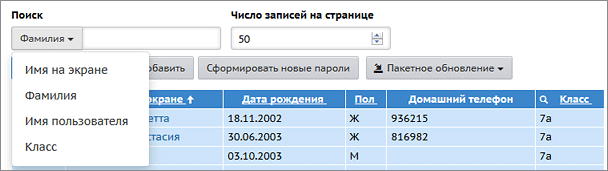
Введите в поле «Фамилия» первые буквы его фамилии и нажмите кнопку Поиск.
Результаты поиска выводятся независимо от выбранных параметров в секции «Фильтр».
Кнопка Импорт/Экспорт
Причём кнопки На печать и Экспорт в Excel выводят только записи, удовлетворяющие параметрам в секции Фильтр.
Сортировка списка учащихся на экране
В таблице учащихся показываются пользовательские имена на экране. Однако, сортировка списка происходит по фамилии, а не имени на экране.